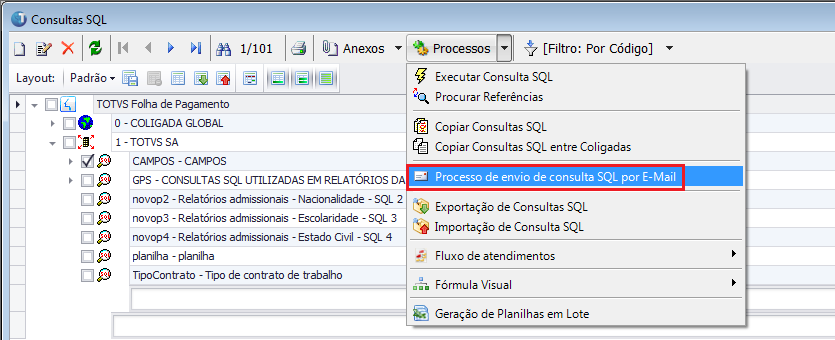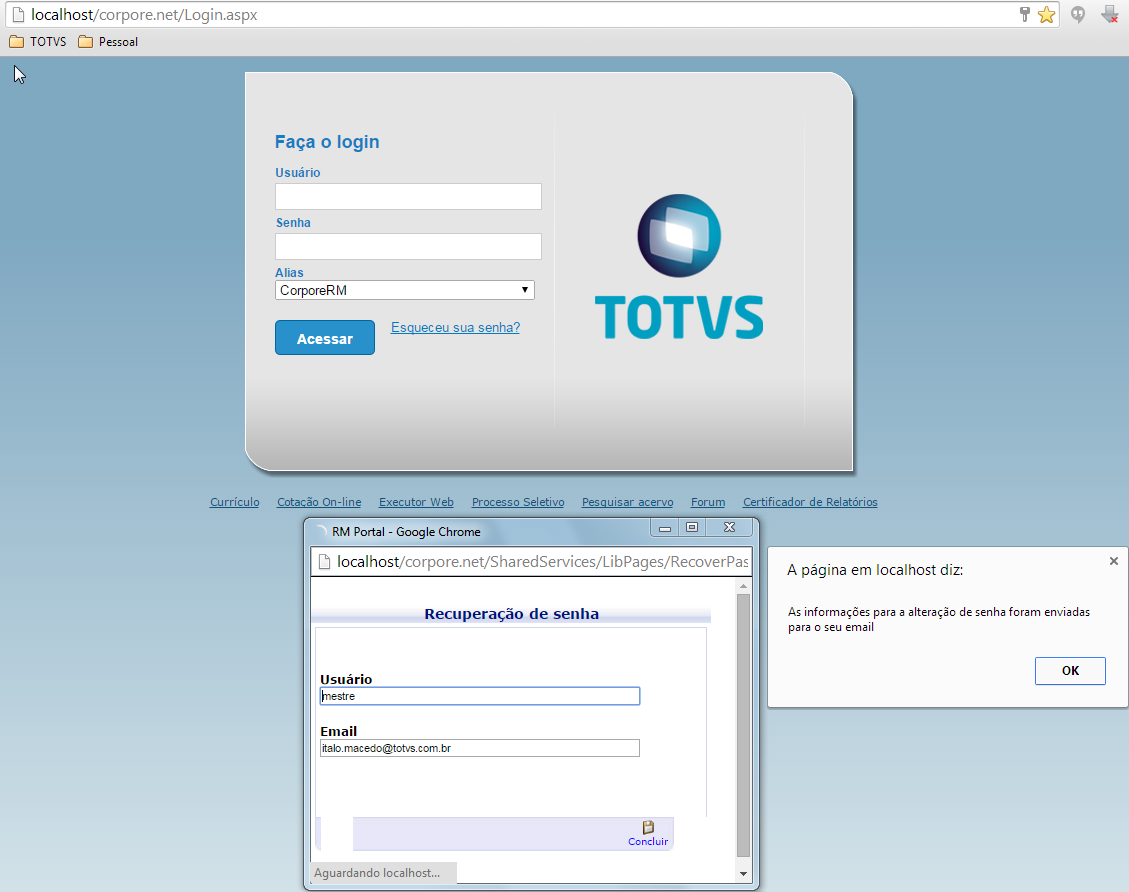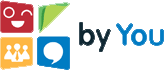Histórico da Página
Produto | : | TOTVS Framework Versão: 11.xx |
Processo | : | RM Portal - Gestão de Conteúdos |
Subprocesso | : | Menu Esqueceu sua Senha? |
Data da publicação | : | 03/03/2015 |
Caso o recurso "Esqueceu sua Senha?" no RM Portal :(Corpore.Net) esteja apresentado alguma inconsistência, seguem abaixo algumas orientações para verificação.
Acesse o diretório C:\totvs\CorporeRM\Corpore.Net, localize o arquivo webWeb.config, abra-o no bloco de notas e confirme se a tag abaixo está com valor "True" :
<!--Informa se o controle "Esqueceu sua senha" estará visivel na página de login.-->
<add key="RecoverPassVisible" value="true" />
Acesse o Menu Opções -> Parâmetros Globais -> Aba Envio de E-mail e confirme se é possível enviar e-mail de teste, para coligada atual e coligada global:
Mais informações sobre o Envio de E-mail na linha RM disponíveis no Link abaixo:
Acesse o cadastro de coligadas e confirme se existe e-mail preenchido:
Confirme se o Browser utilizado está homologado, vide documento de Portabilidade e Arquitetura (Exemplo – Versão 11.50): , conforme link abaixo:
Portabilidade da Linha RM Versão 11.82
http://tdn.totvs.com/pages/releaseview.action?pageId=60522502 Portabilidade da Linha RM Versão 12.01
Confirme se o Modo Server está iniciado. Acesse a nova MDI (RM.exe, localizado em C:\totvs\CorporeRM\RM.Net), Ambiente -> Cockpit:
Realize um teste enviando uma consulta SQL por e-mail para confirmar o funcionamento dos processos:
Menu Utilitários -> Consultas SQL:
Realizar a consulta sql abaixo e confirmar se existe o CodServico CODSERVICO "RMEsqueciMinhaSenha":
Acesse o Menu Opções -> Parâmetros Globais -> Aba Gerais e confirme se a URL de acesso ao portal está preenchida:
Quando o Sr. seleciona o Alias e clica em
Mais informações em:
Parametrização Global - URL de acesso ao portal
Na tela de login do RM Portal, após selecionado o Alias, clique no menu "Esqueceu sua Senha?" é . Será aberto um pop-up.:
Neste pop-up existe um endereço. Confirme se o mesmo apresenta o nome do alias selecionado antes de solicitar recuperação da senha.
Exemplo: No print acima foi selecionado o Alias CocporeRM. No link abaixo o nome do Alias é CorporeRM:
http://t000000915bhd000000301/Corporecorpore.Netnet/SharedServices/LibPages/RecoverPassConfirmation.aspx?UserCaption=5LK%5c9F%5c3D%5c023%5c5B&ConfirmationCaption=%5c7B%5cFAbP%5c06%5c11Q%5c7C&RecoverContainerClassName=ASP.login_aspx,%20App_Web_rkfhbzxdgpluqekv,%20Version=0.0.0.0,%20Culture=neutral,%20PublicKeyToken=null&RecoverInitializeMethodName=GetRecoverPassServer&ServiceAlias=MaisaCorporeRM
Neste exemplo, o nome do Alias selecionado foi Maisa CocporeRM (ServiceAlias=MaisaCorporeRM).
Gentileza abrir o arquivo Web.config que se encontra no seguinte diretório:
C:\totvs\CorporeRM\Corpore.Net abra o arquivo e pesquise pelo nome "Esqueceu sua Senha", veja as opções:
Após essas validações, confirme o funcionamento do recurso "Esqueceu sua Senha?" no RM Portal. Sugerimos que todos os testes sejam realizados localmente, no Servidor de Portal. No Browser, informe:
http://localhost/corpore.net/Login.aspx
Caso obtenha sucesso, será apresentada a tela abaixo, informando o envio do e-mail:
Após receber o e-mail, clique no link e altere a senha conforme desejado:
Para maiores informações:
- Use User para o próprio usuário ser o remetente, utilizando as configurações de e-mail da coligada 0
- Use Company para a última coligada que o usuário logou ser o remetente do e-mail.
- Use System para o sistema como remetente e utilizar os parâmetros da coligada 0.
- Use Custom para utilizar o e-mail configurado no parâmetro RecoverPassSenderMail como remetente e utlizar as configurações da coligada 0.
OBS.: o padrão será User caso não seja configurado.
Atenciosamente,
Maisa Gomes de Oliveira
GDP Framework - Suporte Técnico